Excel如何制作下拉菜单?在数据在该选项卡的“Data Tools”数据工具组中,点击“Data Validation”数据有效性按钮。
下拉菜单制作方法一览
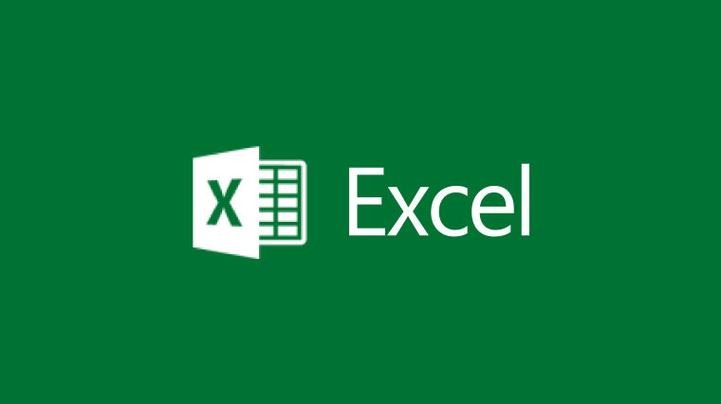
要在Excel中制作下拉菜单,可以按照以下步骤进行操作:
1. 打开Excel,并进入要创建下拉菜单的单元格。
2. 在Excel的功能区中,选择“Data”数据选项卡。
3. 在该选项卡的“Data Tools”数据工具组中,点击“Data Validation”数据有效性按钮。
4. 在弹出的“Data Validation”对话框中,切换到“Settings”设置选项卡。
5. 在“Allow”允许下拉菜单中,选择“List”列表选项。
6. 如果你想在单元格中输入下拉菜单的选项,那么在“Source”来源文本框中,输入选项的范围。例如,如果选项在A1:A3单元格范围内,那么在“Source”文本框中,填写$A$1:$A$3。
7. 如果你想使用其他工作表中的选项作为下拉菜单内容,那么在“Source”文本框中,输入其他工作表的单元格范围。例如,如果选项在Sheet2工作表的A1:A3单元格范围内,那么在“Source”文本框中,填写'Sheet2'!$A$1:$A$3。
8. 点击“OK”保存设置。
现在,你在指定的单元格中就可以看到一个下拉菜单,其中包含了你在步骤6或步骤7中输入的选项范围。